Table of contents
ISO镜像文件,通常被命名为 "光盘镜像",可以包含光盘的所有内容。 ISO镜像文件的名称后面有扩展名".iso",你可以像使用传统的物理光盘一样使用它(打开,探索):如何加载(打开和探索)ISO镜像文件。
在本教程中,你可以找到关于如何将ISO镜像文件刻录到DVD、CD、HD DVD或蓝光光盘的详细说明。
如何将ISO文件刻录到CD/DVD/HD DVD或蓝光光盘。
第1步:下载并安装 "ImgBurn"。
燃烧吧!"ImgBurn 是一个轻量级的CD/DVD/HD DVD/蓝光刻录应用程序,每个人都应该在他们的工具包中拥有它
1.下载 燃烧吧!"ImgBurn 来自: http://www.imgburn.com/
2. 选择 "跑" 在弹出的窗口中。

3. 选择" 下一页 "在ImgBurn的设置向导第一屏。

4.接受 的 许可协议 并选择" 下一页 ”.

5. 保留默认设置选项,并选择 "下一步"。
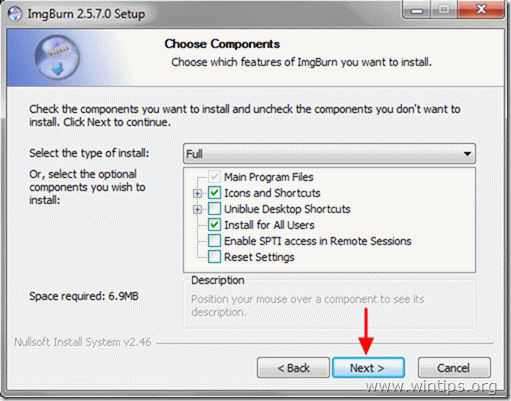
6. 保留默认的安装位置(除非你使用其他位置来安装程序),并选择 "下一步"。
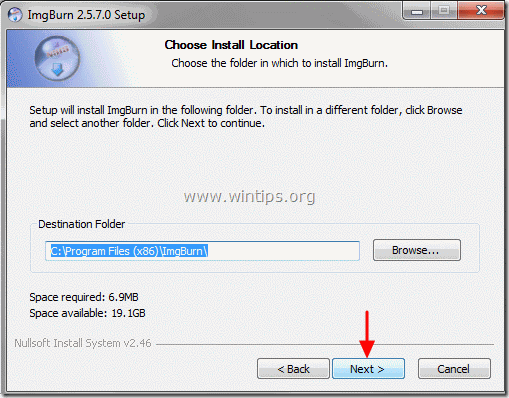
7. 选择" 下一页 "在开始菜单的文件夹选项中。
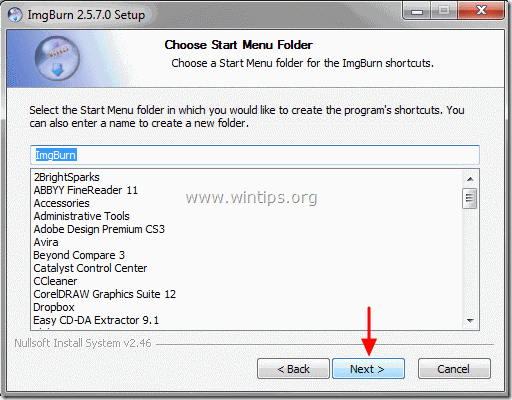
8. 当安装完成后,选择" 完成 "并开始使用ImgBurn。
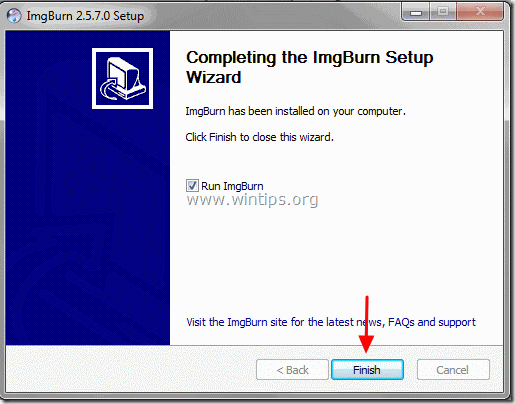
第2步:使用ImgBurn将ISO镜像刻录到CD/DVD/HD DVD/蓝光。
1. 把你要创建镜像的光盘放在CD/DVD驱动器上,然后把它放在CD/DVD驱动器上。 双击 在I 燃烧 属于 节目 .
2. 当ImgBurn应用程序启动时,点击""。 将图像文件写到光盘上 "选项。

3. 在""处点击 选择一个文件 "图标来选择要刻录到DVD或CD光盘的ISO镜像文件。
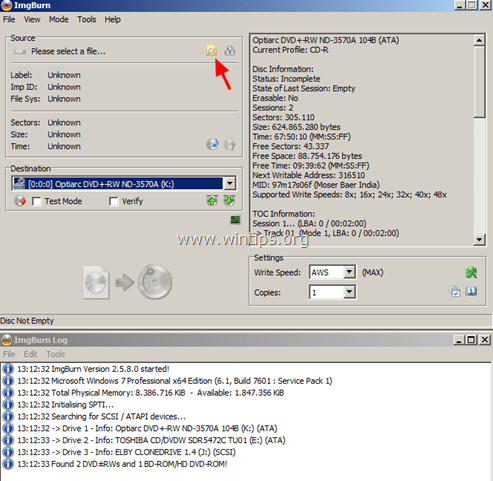
4.选择ISO镜像文件 从你的电脑上点击" 开放式 ”.
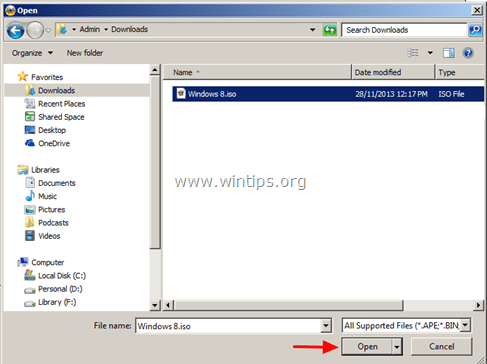
5. 最后点击' 撰写 '图标,然后等待,直到你的光盘被创建。
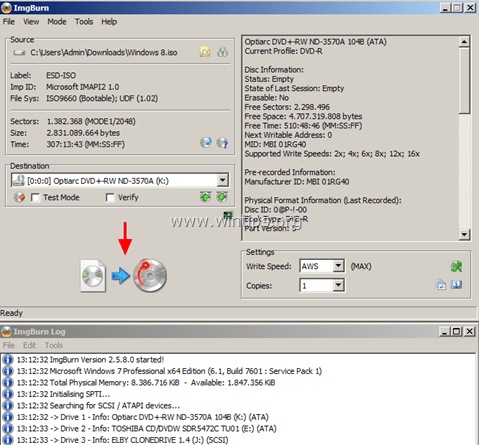
就这样吧!

Andy Davis
A system administrator s blog about Windows





